ANSYS如何实现撤销功能 ANSYS实现撤销功能教程
(福利推荐:你还在原价购买阿里云服务器?现在阿里云0.8折限时抢购活动来啦!4核8G企业云服务器仅2998元/3年,立即抢购>>>:9i0i.cn/aliyun)
ANSYS如何实现撤销功能?今天小编就来讲解ANSYS实现撤销功能的方法,感兴趣的快跟小编一起来看看吧,希望能够帮助到大家。
ANSYS实现撤销功能教程
1.首先打开软件,在软件的菜单栏里可以发现,我们找不到撤销命令。

2.这里需要说明的是,虽然这款软件在操作界面上没有撤销功能,但是其内核是有撤销功能的,需要使用命令/undo,on打开撤销功能。

3.接着在界面右上方找到“MenuCtrls”并点击,会出现一个下拉框,我们在下拉框中选择“Edit Toolbar”。

4.然后在界面上会出现一个窗口,我们在窗口下方的文本框中输入“*ABBR,UNDO,undo”,再依次点击“Accept”、“Close”按钮。

5.这时回到软件的主界面,我们会发现界面上方的ANSYS Toolbar下方出现了UNDO按钮,我们在进行误操作之后就可以点击该按钮进行撤销操作。

6.我们需要注意的是,在退出软件后,重新启动软件时,需要再次输入命令/undo,on来打开撤销功能。

以上就是小编给大家带来的ANSYS如何实现撤销功能的全部内容,希望能够帮助到大家哦。
相关文章
 ANSYS可提供对设计过程所需的几乎所有工程仿真领域的访问,世界各地的组织都信任ANSYS为他们的工程仿真软件投资提供最大的价值,下面来看看在这里怎么划分网格吧2022-12-14
ANSYS可提供对设计过程所需的几乎所有工程仿真领域的访问,世界各地的组织都信任ANSYS为他们的工程仿真软件投资提供最大的价值,下面来看看在这里怎么划分网格吧2022-12-14
ANSYS怎么将背景色设置为白色 ANSYS将背景设为白色教程
ANSYS是一款由美国ANSYS公司研制的大型通用有限元分析软件,包括强大的新功能,可用于设计电子冷却策略和电热分析,下面跟着小编来看在这里怎么将背景设置为白色吗?一起来2022-12-14 ANSYS是一个涵盖整个物理领域的全面软件套件,该软件有多种不同的版本,可以运行,在从个人机到大型机的多种计算机设备上,下面来看看在软件中大家怎么导出命令流文本吧2022-12-14
ANSYS是一个涵盖整个物理领域的全面软件套件,该软件有多种不同的版本,可以运行,在从个人机到大型机的多种计算机设备上,下面来看看在软件中大家怎么导出命令流文本吧2022-12-14 ANSYS是一款由美国ANSYS公司研制的大型通用有限元分析软件,是一个涵盖整个物理领域的全面软件套件,下面来看看在使用的时候如何去设置为中文版吧2022-12-14
ANSYS是一款由美国ANSYS公司研制的大型通用有限元分析软件,是一个涵盖整个物理领域的全面软件套件,下面来看看在使用的时候如何去设置为中文版吧2022-12-14
ANSYS Discovery Enterprise 19安装+破解激活图文详细教程(附下载)
ANSYS Discovery Enterprise 19是一款功能非常强大的结构建模软件,本文小编主要针对还不清楚ANSYS Discovery Enterprise 19怎么安装?以及如何破解激活的伙伴们,带来了图2018-08-15
ANSYS Products 19.1破解版安装激活教程图文详解(附破解文件)
ANSYS Products 19.1破解版是一款由ansys公司推出大型通用有限元分析软件,包括前处理模块,分析计算模块和后处理模块等,本文主要为大家带来了图文超详细的ANSYS Products2018-07-06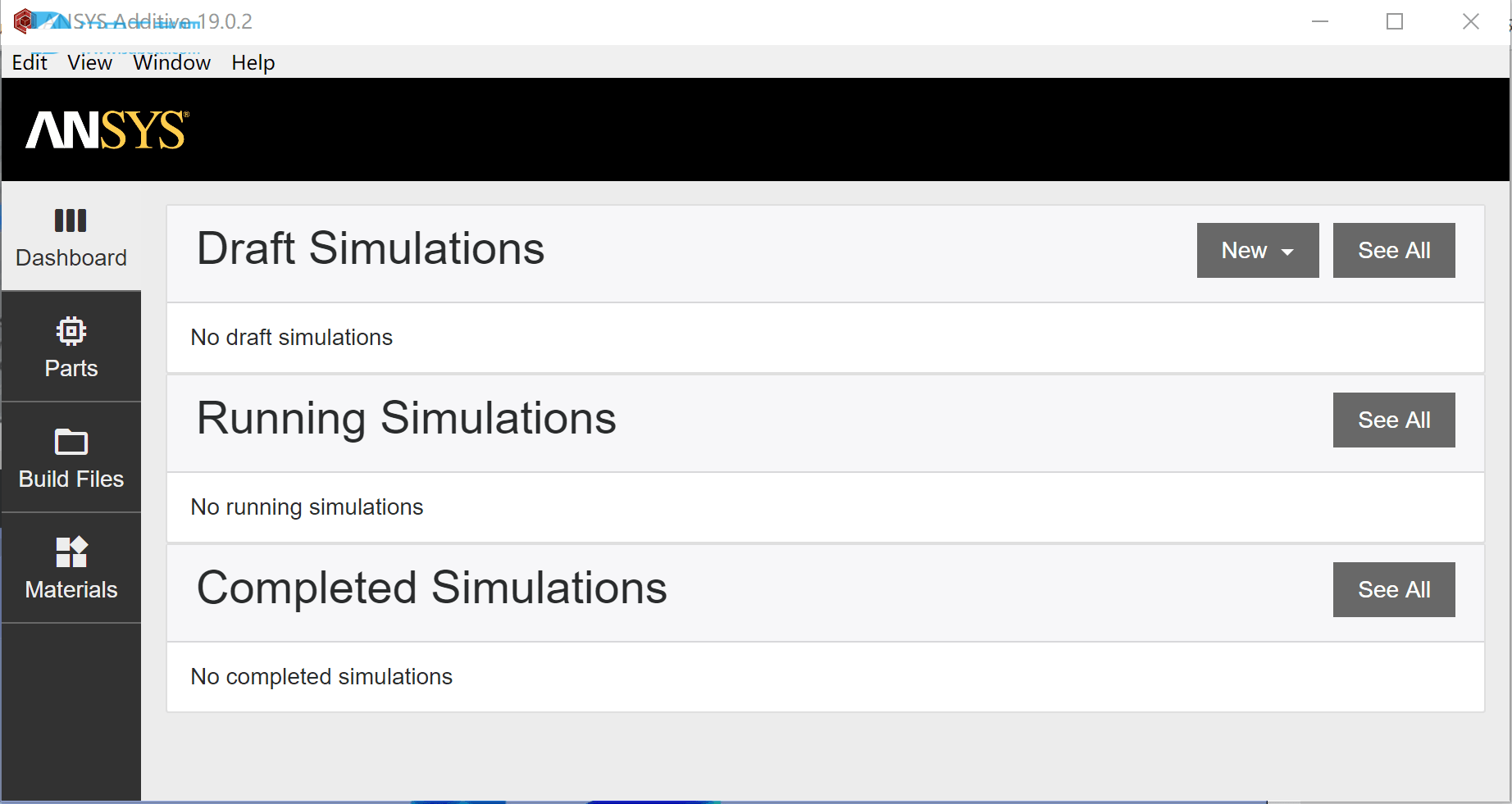
ANSYS Additive 2019怎么破解?ANSYS Additive2019安装破解详细图文教
ANSYS Additive 2019怎么破解?下文小编为大家带来了ANSYS Additive2019安装破解详细图文教程,一起看看吧2018-04-18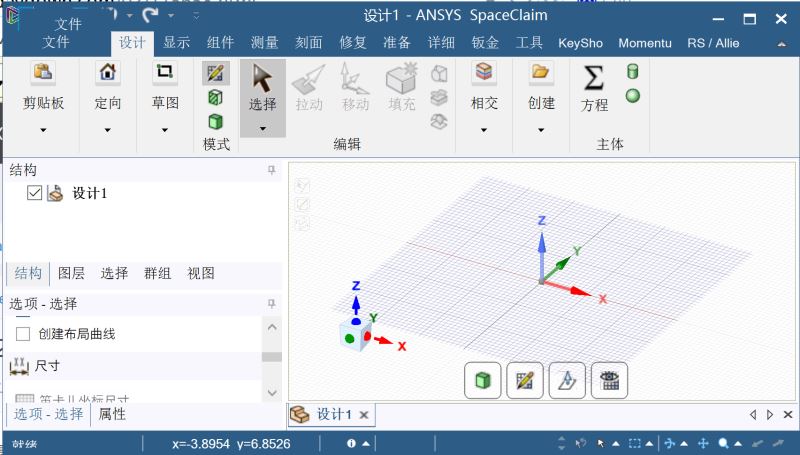
ANSYS SpaceClaim 2018怎么安装?SpaceClaim 2018安装破解版详细图文教
SpaceClaim 2018是目前最新专业直观的3d建模设计软件,SpaceClaim可以帮助用户更快速的进行模型的创建和编辑。下文小编为大家带来ANSYS SpaceClaim 2018安装破解教程,一起2018-02-11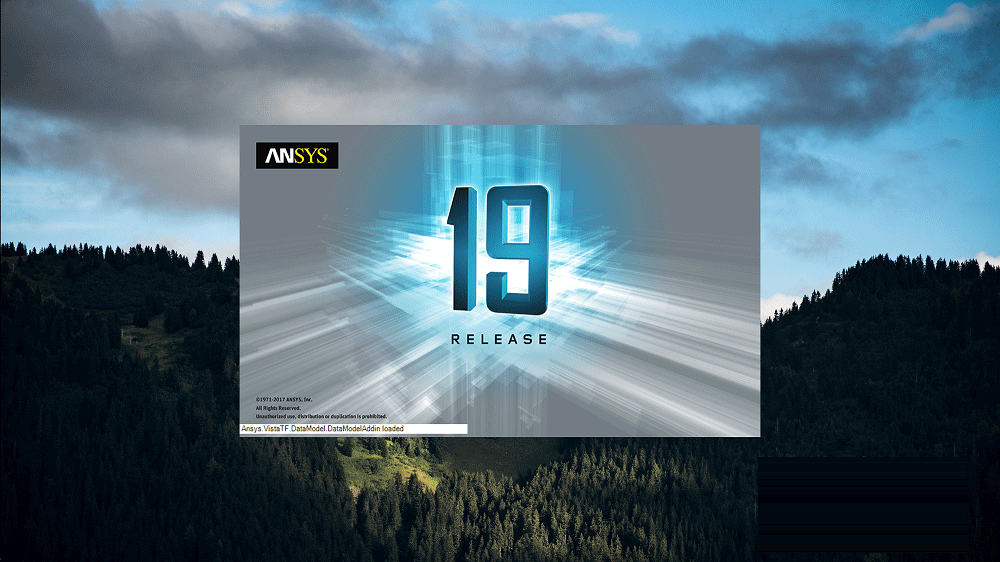
ansys 19.0怎么安装?ANSYS Products 19.0安装教程及破解方法图文详解
ANSYS Products 19.0是目前官方推出的最新版有限元分析软件,那么,ansys 19.0怎么安装?以及ansys 19.0如何破解呢?本文小编就为大家带来了图文详细的ANSYS Products 19.02018-02-01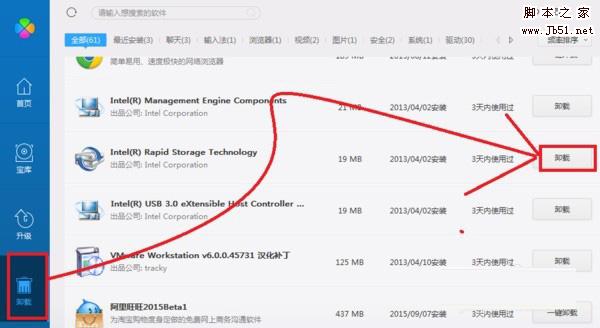
如何把ansys15.0完全卸载干净?ansys15卸载方法介绍
最近,很多网友问小编如何把ansys15.0软件完全卸载干净?相信很多朋友都遇到过这样的情况,那么,ansys15.0怎么卸载干净呢?今天小编就给大家整理了ansys15的多种卸载方法,2018-01-30





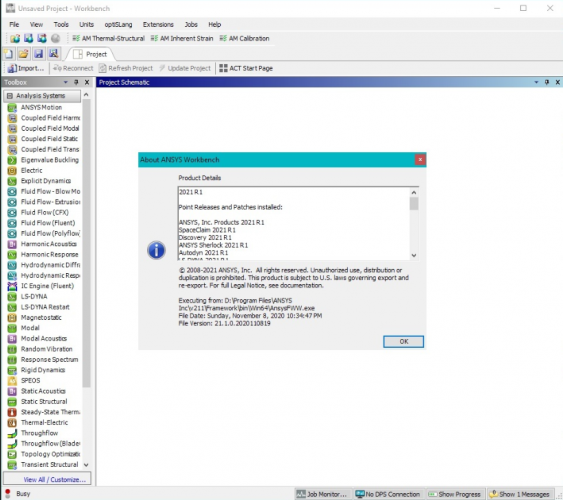


最新评论